O NameDrop redefine a maneira como você compartilha informações de contato com outros usuários de iPhone e Apple Watch. Descubra como aproveitar ao máximo essa funcionalidade.
Com o lançamento do iOS 17, a Apple introduziu o NameDrop, uma inovação que simplifica a troca de informações de contato com amigos e novas conexões. Esta ferramenta torna o processo de compartilhamento de contatos entre seu iPhone e outro iPhone ou Apple Watch muito mais intuitivo e rápido.
Neste guia, vamos detalhar como você pode usar o NameDrop em seu iPhone para compartilhar suas informações de contato de maneira fácil e eficiente.
Requisitos para Utilizar o NameDrop
Para usar o NameDrop no seu iPhone, é crucial que algumas condições sejam atendidas:
- Ambos os iPhones devem estar desbloqueados e operando com o iOS 17 ou uma versão mais recente. Se a troca for com um Apple Watch, ele deve estar com watchOS 10 ou posterior.
- Suas informações de contato devem estar salvas e atualizadas. Verifique ou adicione seus detalhes em Ajustes > Contatos > Meu Cartão.
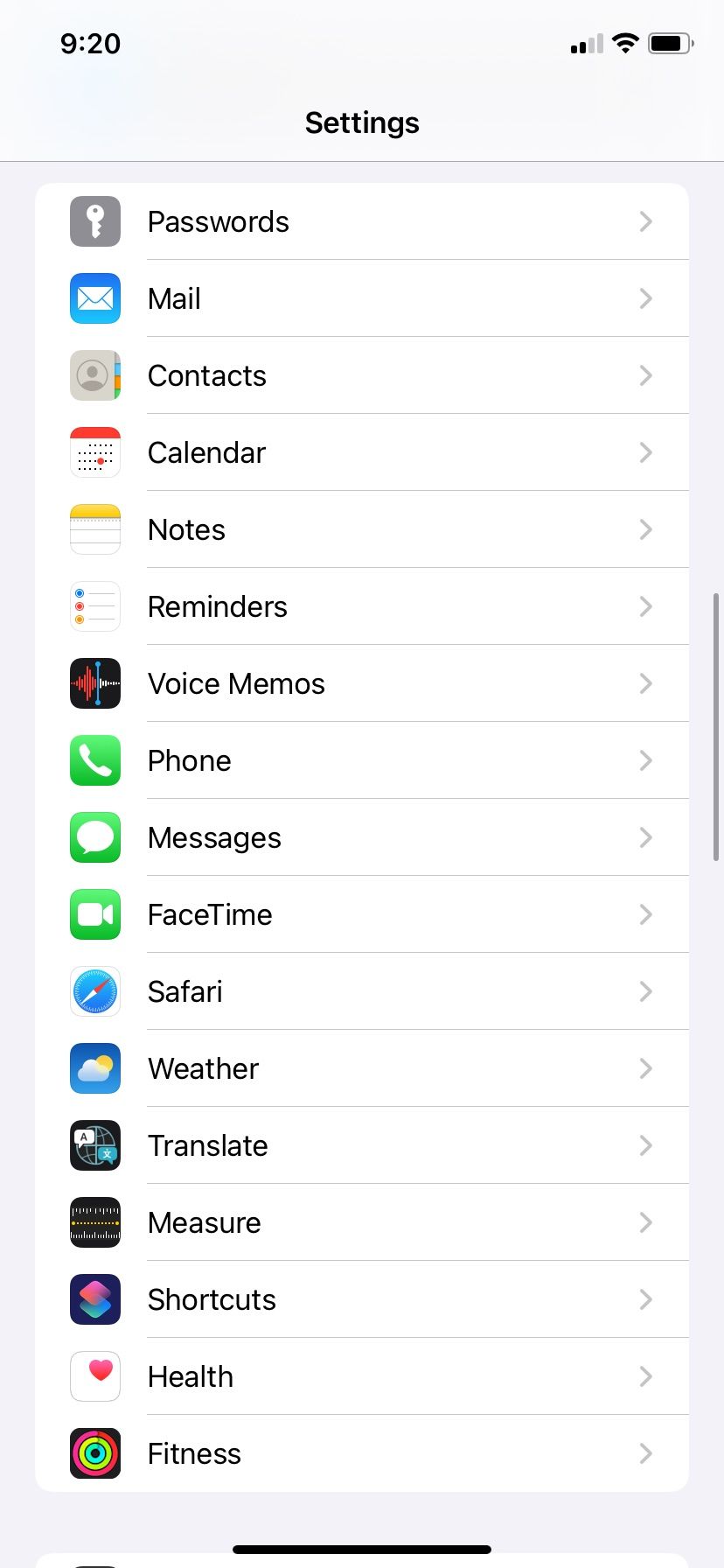
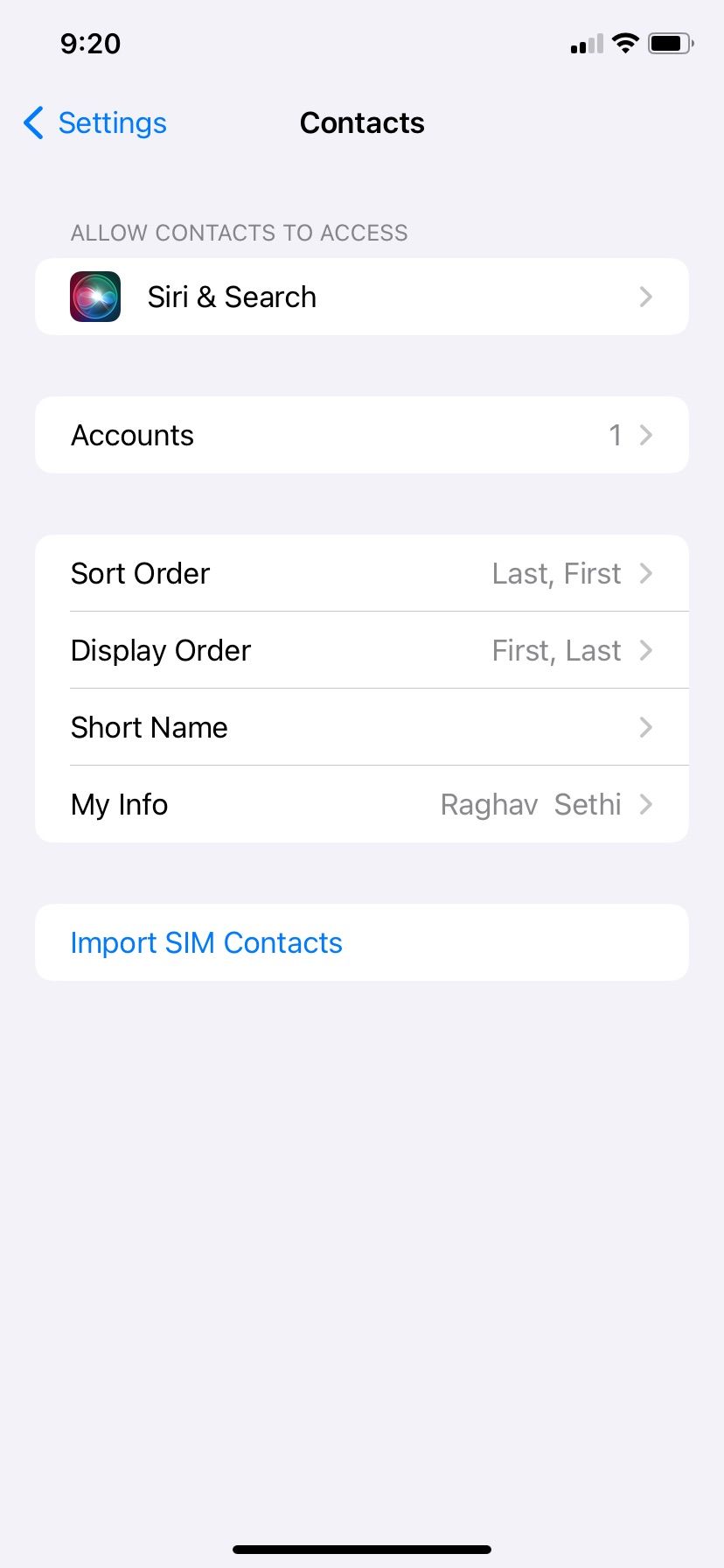
- É necessário ter um pôster de contato configurado. Para isso, abra o aplicativo Contatos, clique no seu nome no topo da lista, e então selecione “Foto e Pôster do Contato”.
- A opção “Unir Dispositivos” deve estar ativada em Ajustes > Geral > AirDrop.
Passo a Passo: Utilizando o NameDrop no iPhone
O NameDrop opera de forma eficaz quando você posiciona os iPhones corretamente. Veja como proceder:
- Aproxime a parte superior do seu iPhone da parte superior do iPhone da outra pessoa para iniciar o compartilhamento de contatos.
- Um efeito de brilho aparecerá nos topos de ambos os dispositivos, indicando o início da conexão. Mantenha os dispositivos próximos e a interface do NameDrop surgirá em ambas as telas.
- Você e o destinatário terão duas opções:
- Apenas Receber: Para adquirir o cartão de contato do outro iPhone.
- Compartilhar: Para receber o cartão de contato e enviar suas próprias informações em troca.
Se precisar interromper o processo, basta distanciar os dois dispositivos antes que o NameDrop finalize a transferência.
Desativando o NameDrop no seu iPhone
Se você preferir não compartilhar seus contatos de forma automática, é possível desativar o NameDrop:
- Abra o aplicativo Ajustes e vá para Geral > AirDrop.
- Desative a opção “Unir Dispositivos”.
O NameDrop é um avanço notável no iOS 17, simplificando a troca de contatos entre iPhones e Apple Watches. Ele proporciona uma forma prática e eficiente de se conectar com pessoas, garantindo que você esteja sempre acessível no universo digital.
Além disso, você não precisa se preocupar com a segurança de suas informações, pois o NameDrop não funciona quando seu iPhone está bloqueado.